
Logi.CAD3是用于在Revolution Pi上创建控制应用程序的工程软件。logi.RTS runtime已经预安装在工业树莓派RevPi上,并在RevPi启动时自动启动。利用logi.CAD3,你可以使用软件PLC将你的应用提高至工业等级。
本示例演示了一个程序,运行时将输出端口轮流循环置1。如果将输入端置1,输出端的循环将停止。如果再次将输入端置0时,输出端将继续开始循环置1。
下面开始正式操作。
– 将RevPi Core连接到电源。
– 打开网页浏览器。
– 在浏览器的地址栏中输入RevPi Core的IP地址。
之后将进入登录界面。
– 使用用户名“admin”登录。
– 输入密码。你可以在RevPi Core侧面的标签上找到它。
– 单击“LOGIN”。
现在你可以看到RevPi Core的当前设备状态。第一步是要激活logi.CAD3运行时:
– 单击“SERVICES”标签。
– 单击“Enable/Disable Modbus Slave” 行中的“Enabled”。
– 单击“SAVE ALL”按钮。
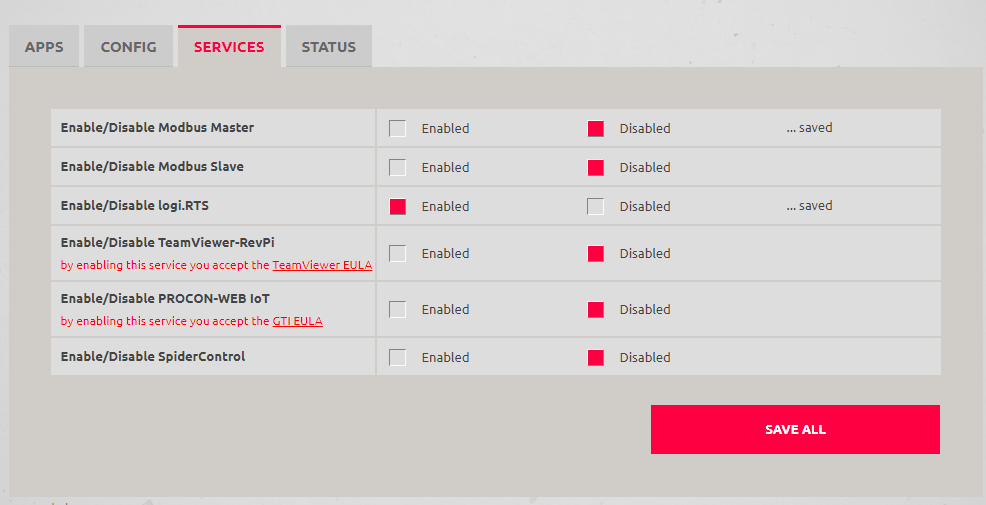
– 单击“APPS”标签。
– 单击“PiCtory”后面的开始按钮。
进入到PiCtory界面。
– 打开设备目录中的“I/O Devices”文件夹。
– 选择RevPi DIO。
– 按住鼠标左键将RevPi DIO拖到RevPi Core左侧。
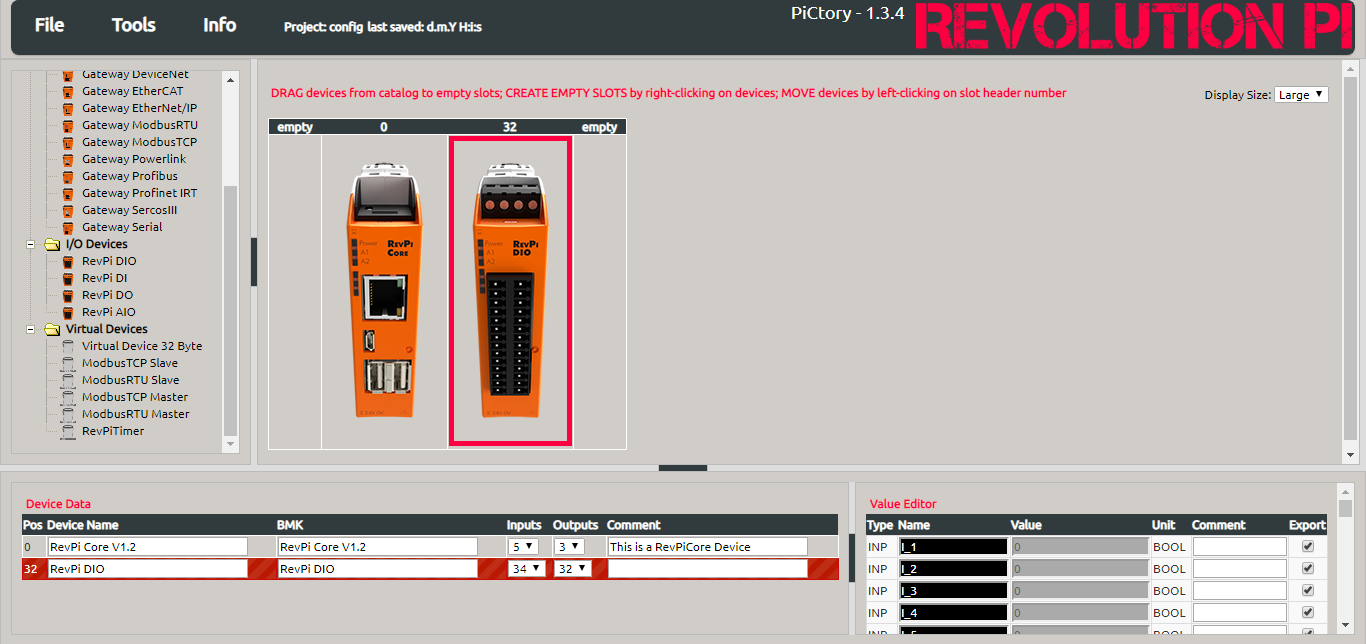
– 单击“File>Save”以保存文件。
– 单击“Tools>Reset Driver”。这将激活设备的更改。
运行logi.CAD3。打开后可以看到“Project Explorer”,初次打开时这里是空白的。
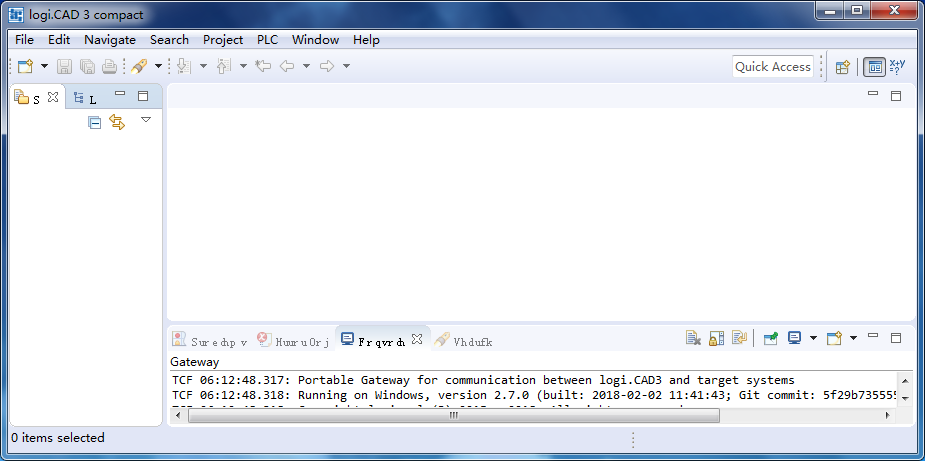
接下来通过点击“File>Import”来导入提供的Demo代码。
– 选择“General>Existing Projects into Workspace”。
– 单击“Next”。
– 选择“Select archive file”之后单击“Browse…”选中提供的Demo压缩包。
– 单击“Finish”。
这样就成功地导入了Demo项目。
– 双击“Revolution Pi”打开文件。
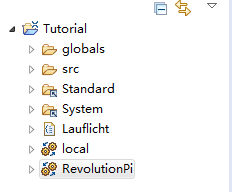
– 在代码行中设置你的RevPi Core的IP地址。

下面我们需要换个视角。
– 单击右上角的“Application Testing”。
进入界面之后可以看到窗口里已经设置好了程序对应的变量。
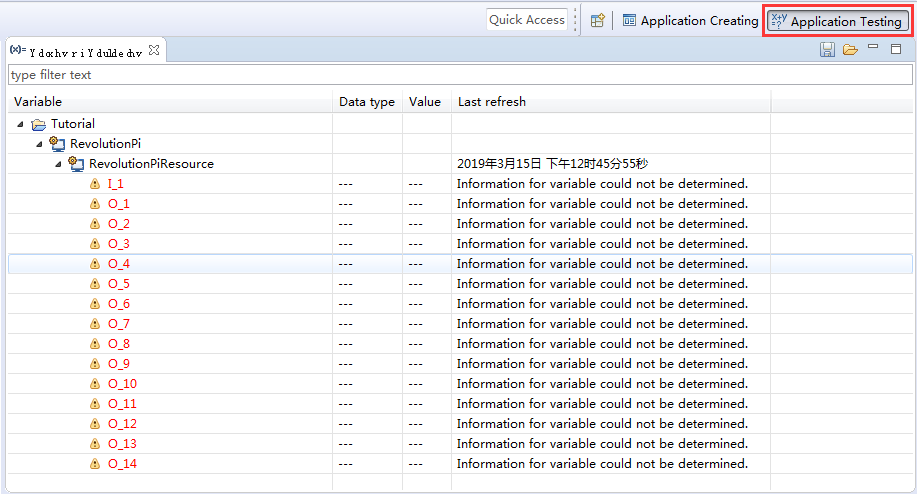
变量栏的下方依次是源代码和错误日志。
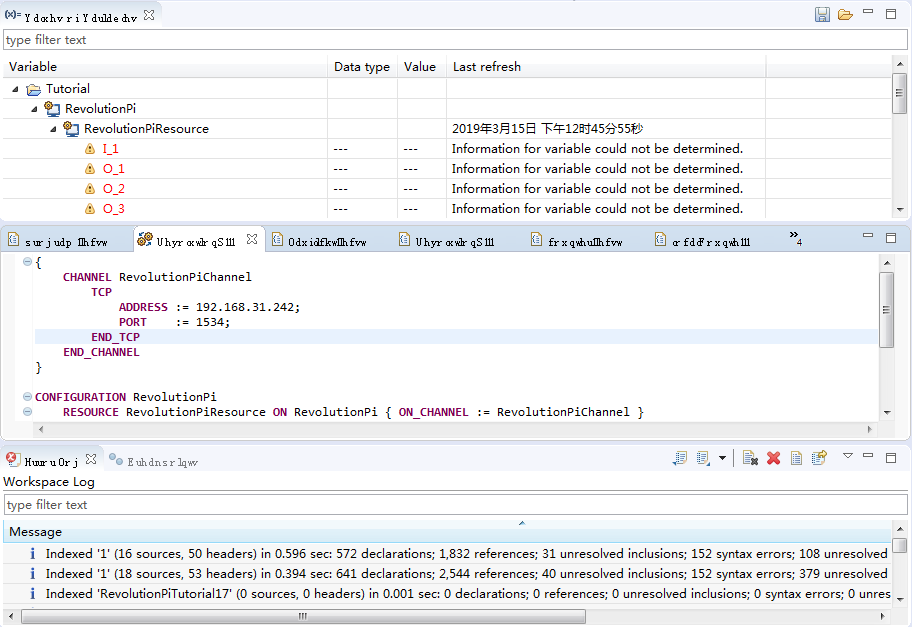
然后单击Tutorial项目前的展开箭头,再单击RevolutionPi前的展开箭头。选中RevolutionPiResource。
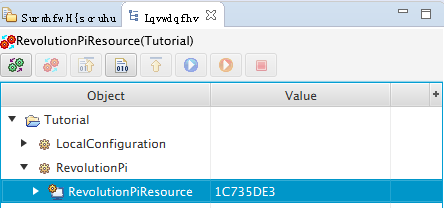
单击绿色齿轮图标建立PLC连接。

建立连接后的状态如下图。

单击向上的箭头来编译和上传该应用。

可以看到程序自动开始运行。输出端口将轮流循环置1。此时如果将输入置1,输出信号将停止循环置1。
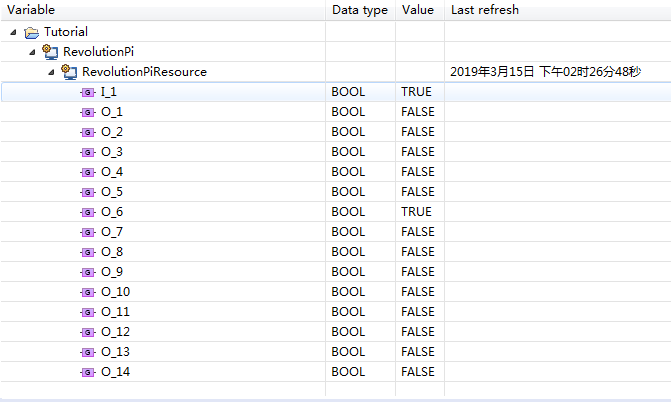
如果再次将输入置0,输出端将继续开始循环置1。那么输入输出端口又是如何在软件中定义的呢?单击右上角的“Application Creating”按钮回到Application Creating视角。
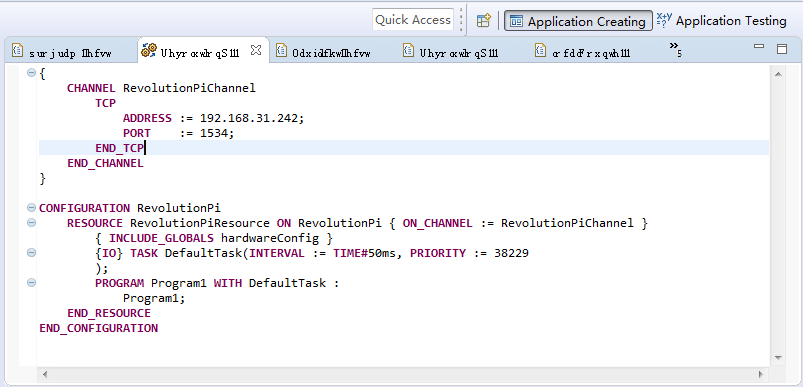
在“Project Explorer”窗口中单击Tutorial前面的展开箭头,然后单击globals前面的展开箭头。双击打开RevolutionPiResource文件。
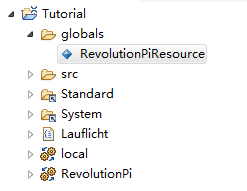
在打开的窗口可以看到使用的全局变量,以及每个变量在RevPi Core中对应的寻址地址。
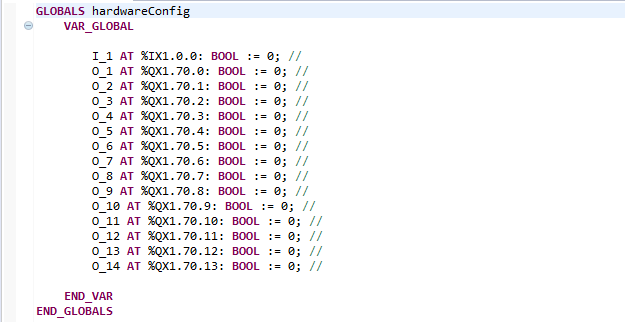
在PiCtory中勾选变量中的Export选项,将允许后续在logi.CAD3中使用该变量。选择“File>Export”,将打开一个选项框。
选择“Structured Text IEC 61131-3”并输入文件名后,将在编辑器中创建并打开全局变量的定义,里面含有变量名及变量地址信息。用这个导出的文件替换globals下的RevolutionPiResource文件,就可以使用这些变量了。
该软件还有一个快捷的操作方式。当展开RevolutionPi后,在RevolutionPi Resource文件上单击右键,然后选中“Load IO configuration”。
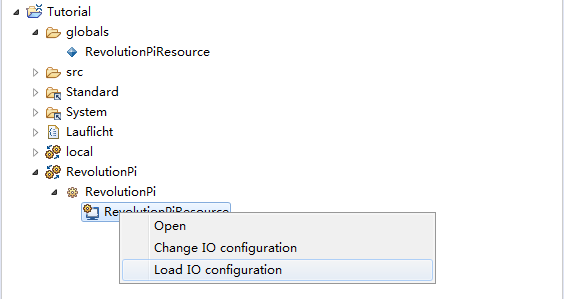
所有在PiCtory中勾选了Export选项的变量都会自动地导入到该项目中。在程序中使用这些变量时,需要在VAR_EXTERNAL部分中插入变量的定义。
以上就是工业树莓派在logi.CAD 3的使用,除了logi.CAD 3以外,诸如Codesys的软PLC也可以在Codesys上使用,想了解更多可联系广州虹科电子或搜索工业物联网技术关注公众号。



发表评论